本文介绍在Linux操作系统上安装Jellyfin的方法,同时使用jellyfin,我们可以在几分钟内立即配置Linux媒体服务器,并访问它。Jellyfin支持GNU/Linux、Mac OS和Microsoft Windows操作系统。
在Linux上安装Jellyfin
Jellyfin软件包可用于大多数流行的Linux发行版,例如Arch Linux、Debian、CentOS、Fedora和Ubuntu等。
在Arch Linux及其衍生产品(如Antergos,Manjaro Linux)上,可以使用任何AUR帮助工具安装Jellyfin,例如YaY(参考:安装及使用Arch Linux/Manjaro系统中的AUR助手yay):
$ yay -S jellyfin-git
在CentOS/RHEL上:
下载最新的Jellyfin rpm软件包并进行安装:
$ wget https://repo.jellyfin.org/releases/server/centos/jellyfin-10.2.2-1.el7.x86_64.rpm
$ sudo yum localinstall jellyfin-10.2.2-1.el7.x86_64.rpm
在Fedora上:
下载Jellyfin并安装:
$ wget https://repo.jellyfin.org/releases/server/fedora/jellyfin-10.2.2-1.fc29.x86_64.rpm
$ sudo dnf install jellyfin-10.2.2-1.fc29.x86_64.rpm
关于Debian系统,如果APT尚未安装,请为APT安装HTTPS传输:
$ sudo apt install apt-transport-https
导入Jellyfin GPG签名密钥:
$ wget -O - https://repo.jellyfin.org/debian/jellyfin_team.gpg.key | sudo apt-key add -
添加Jellyfin存储库:
$ sudo touch /etc/apt/sources.list.d/jellyfin.list
$ echo "deb [arch=amd64] https://repo.jellyfin.org/debian $( lsb_release -c -s ) main" | sudo tee /etc/apt/sources.list.d/jellyfin.list
最后,使用命令更新Jellyfin存储库并安装Jellyfin:
$ sudo apt update
$ sudo apt install jellyfin
在Ubuntu 18.04系统上LTS:
如果APT尚未安装,请为APT安装HTTPS传输:
$ sudo apt install apt-transport-https
导入并添加Jellyfin GPG签名密钥:
$ wget -O - https://repo.jellyfin.org/debian/jellyfin_team.gpg.key | sudo apt-key add -
添加Jellyfin存储库:
$ sudo touch /etc/apt/sources.list.d/jellyfin.list
$ echo "deb https://repo.jellyfin.org/ubuntu bionic main" | sudo tee /etc/apt/sources.list.d/jellyfin.list
对于Ubuntu 16.04,只需在上面的URL中用benial替换bionic即可。
最后,使用命令更新Jellyfin存储库并安装Jellyfin:
$ sudo apt update
$ sudo apt install jellyfin
启动Jellyfin服务
运行以下命令以在每次重新启动时启用并启动jellyfin服务:
$ sudo systemctl enable jellyfin
$ sudo systemctl start jellyfin
要检查服务是否已启动,请运行:
$ sudo systemctl status jellyfin
输出信息如下图内容:
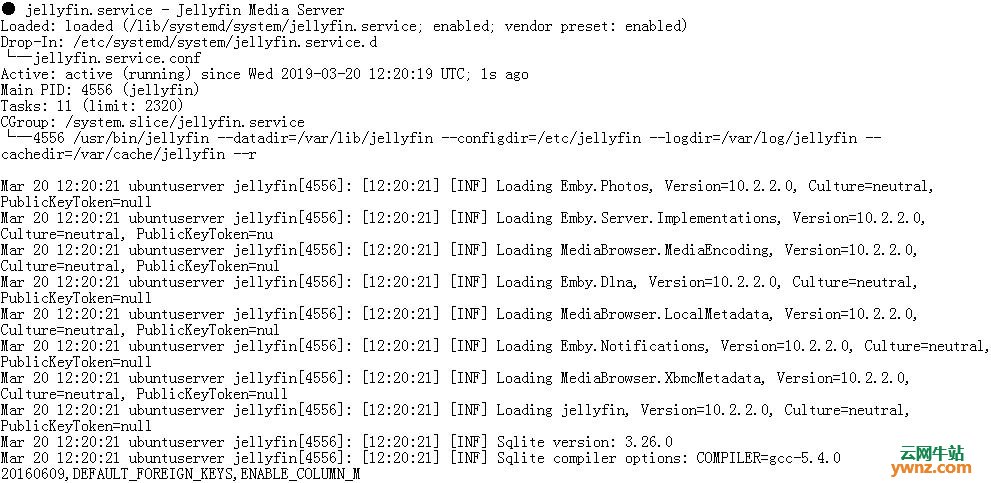
如上图所示,jellyfin服务已经开始工作,接下来,我们应该做一些初始配置。
配置Jellyfin的方法
以下配置所使用的操作系统是Ubuntu 18.04 LTS。
安装jellyfin后,打开浏览器并导航到http://:8096或http://:8096的地址。
你将看到以下欢迎屏幕,选择首选语言并单击“下一步(Next)”:
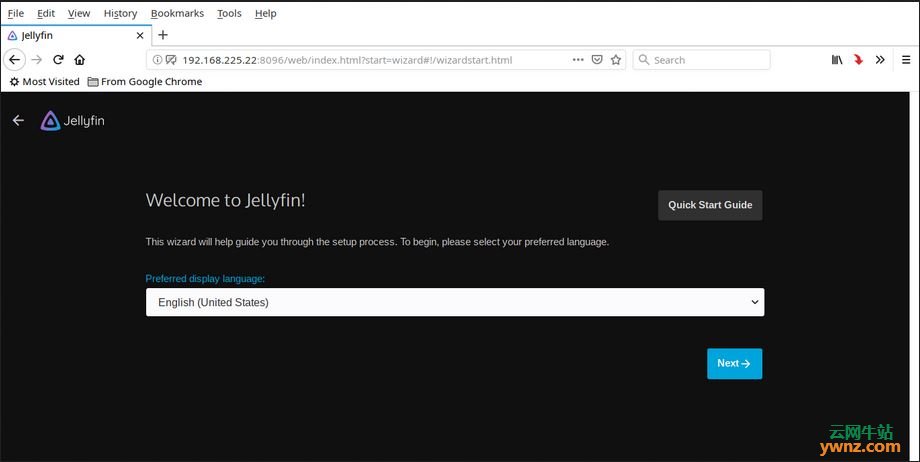
输入你的用户详细信息,可以稍后从Jellyfin仪表板添加更多用户:
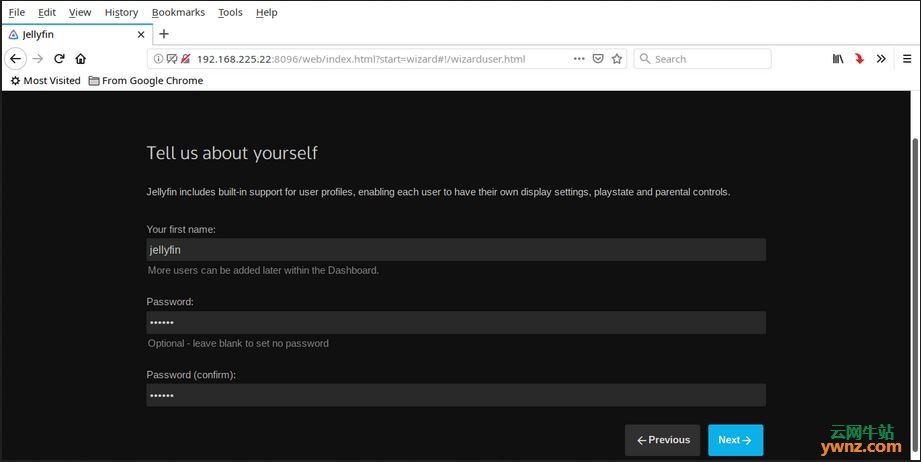
下一步是选择我们要传输的媒体文件,为此,请单击“添加媒体库(Add media Library)”按钮:
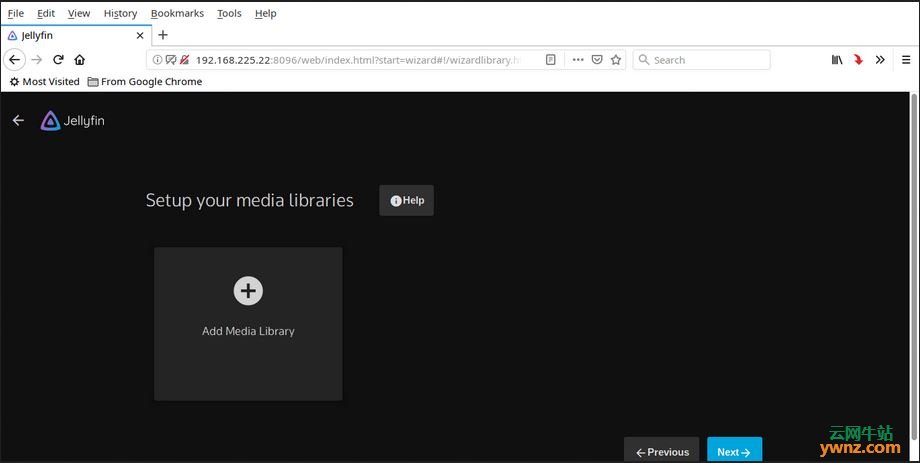
选择内容类型(即音频、视频、电影等),显示名称,然后单击“文件夹”图标旁边的加号(+)以选择保存媒体文件的位置,可以进一步选择其他库设置,例如首选下载语言,国家/地区等,选择首选选项后单击“确定”:
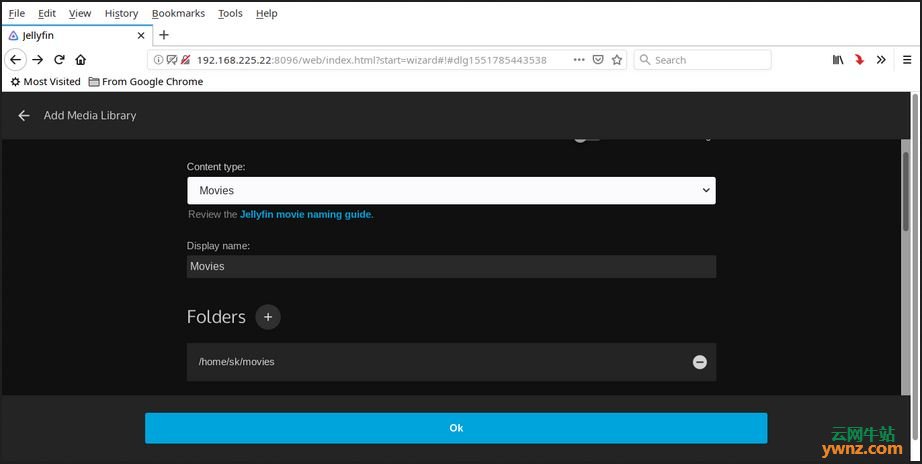
同样,添加所有媒体文件,选择要传输的所有内容后,单击“下一步”:
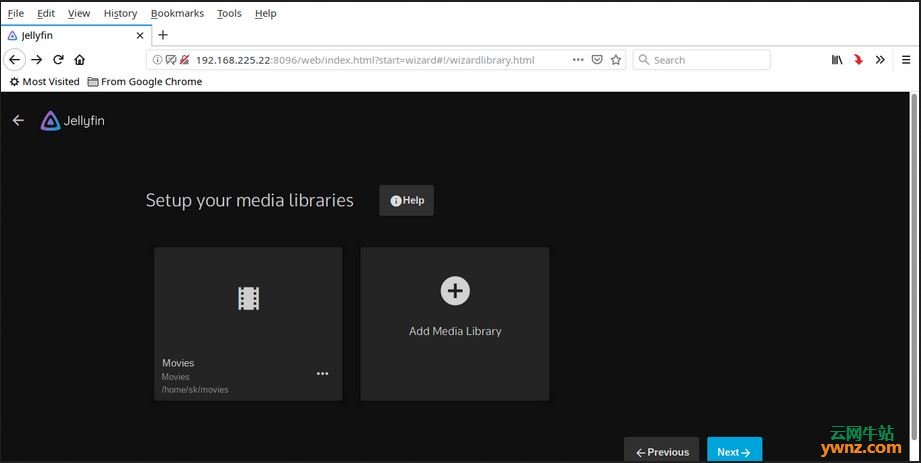
选择元数据语言,然后单击“下一步”:
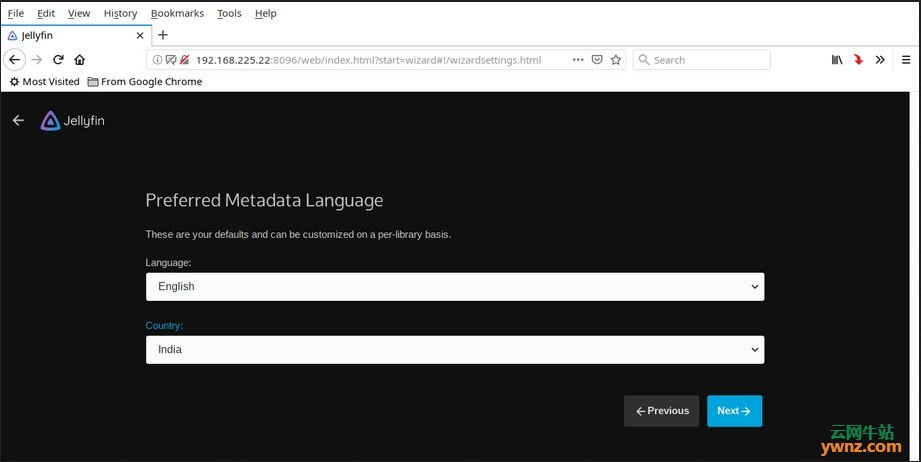
接下来,你需要配置是否允许与此介质服务器的远程连接,确保已允许远程连接,此外,启用自动端口映射并单击下一步:
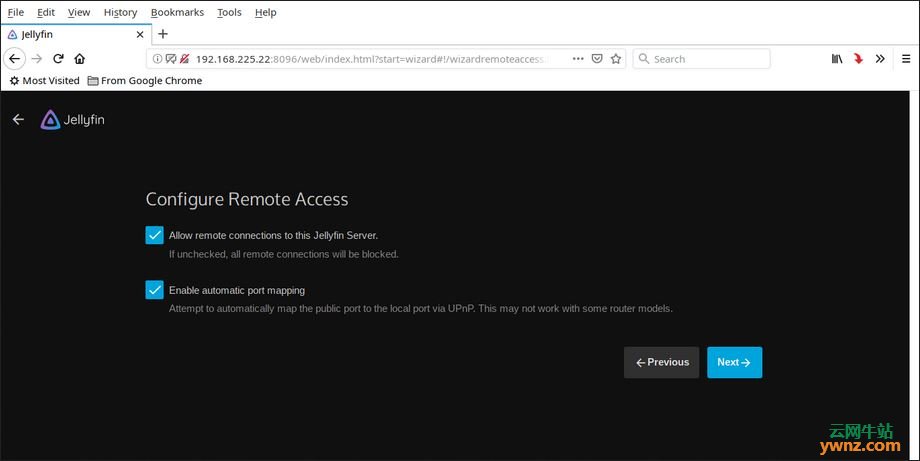
你们都准备好了,单击“完成”以完成Jellyfin配置:
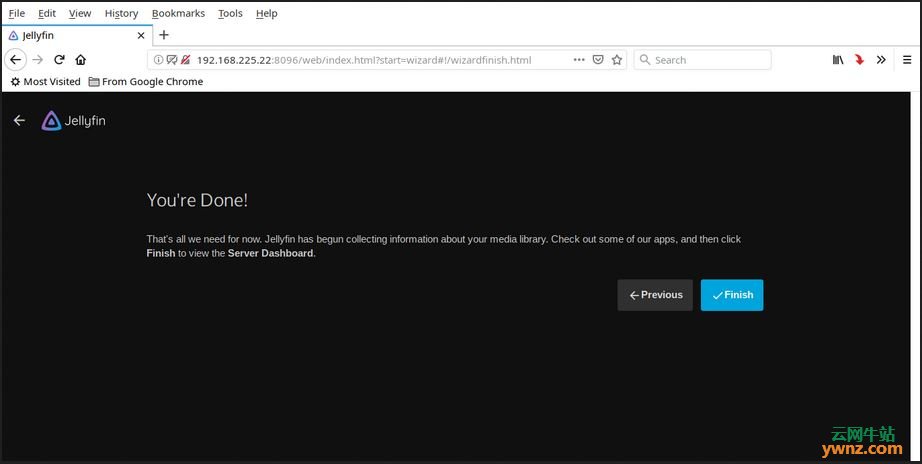
你现在将被重定向到Jellyfin登录页面,单击用户名并输入我们之前设置的密码:
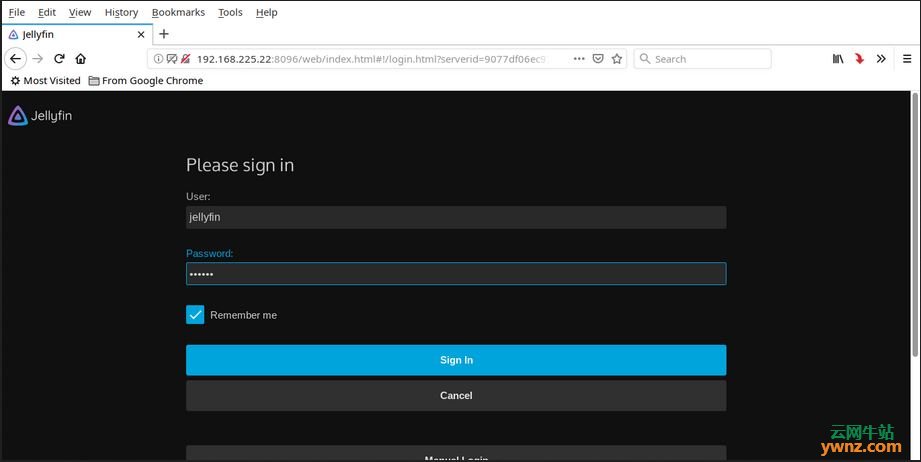
这就是Jellyfin仪表板的画面:
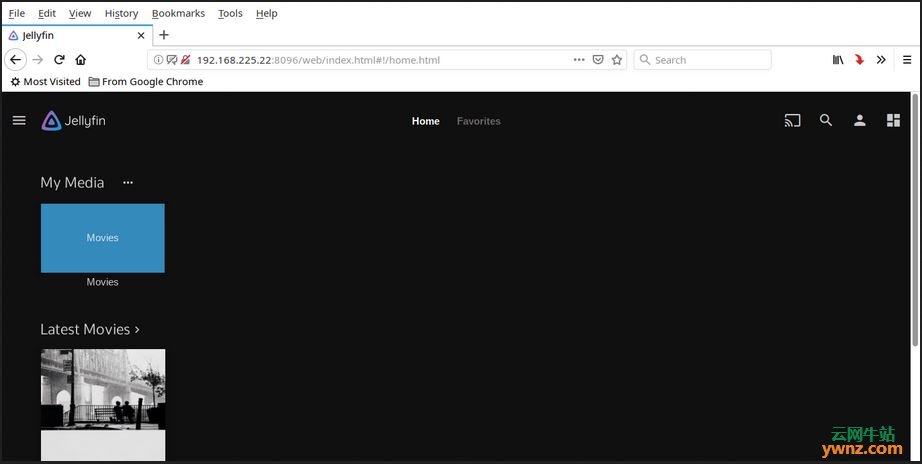
正如你在屏幕截图中看到的那样,所有媒体文件都显示在“我的媒体”部分下的仪表板中,只需点击选择的任何媒体文件,然后开始观看即可:
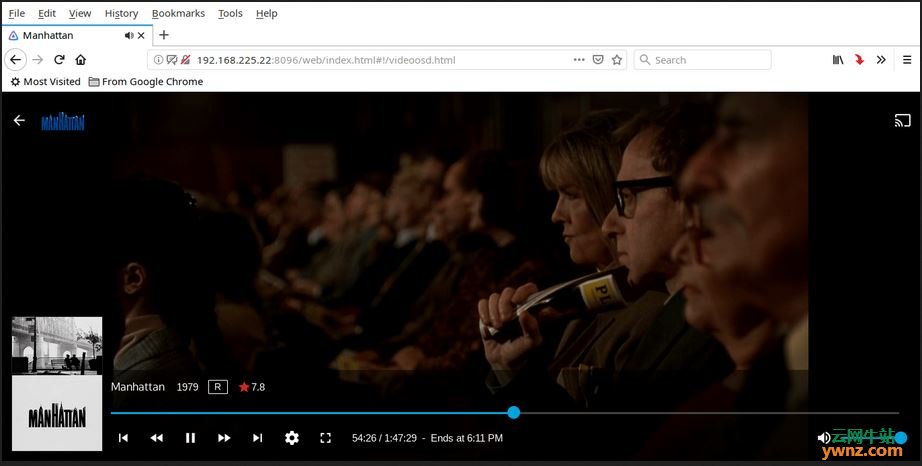
注:可以使用地址如http://ip-address:8096从网络上的任何系统访问此Jellyfin媒体服务器,无需安装任何额外的应用程序,只需要一个Web浏览器即可。
如果要更改任何内容或重新配置,请单击主屏幕上的设置选项,在这里,你可以添加用户、媒体文件、更改播放设置、添加TV/DVR、安装插件、更改默认端口号以及更多设置:
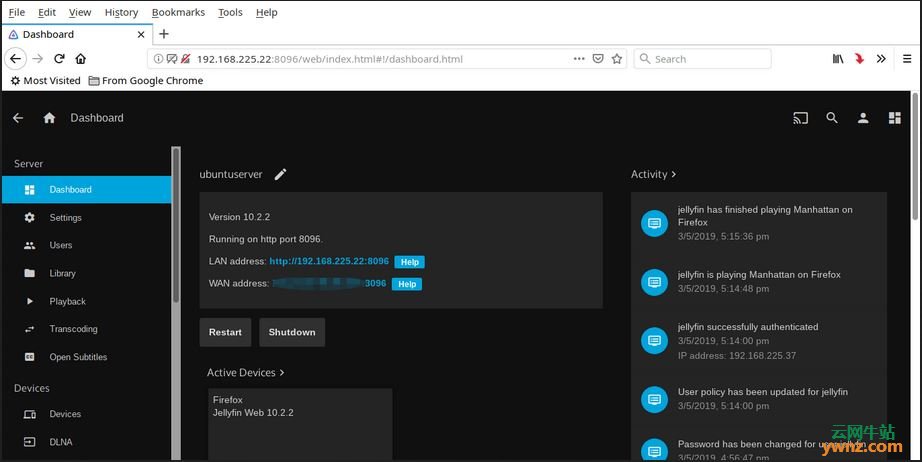
至此,配置Jellyfin完成。
相关主题







 本文详细介绍了在各种Linux发行版(如ArchLinux、CentOS、Fedora和Ubuntu)上安装Jellyfin媒体服务器的步骤。通过安装Jellyfin,用户可以在几分钟内快速设置Linux媒体服务器,并从任何地方访问。文章涵盖了从添加存储库、安装软件包到启动服务的整个过程,以及初次配置,包括设置用户、添加媒体库和选择元数据语言。最后,用户可以通过Web浏览器访问并享受他们的媒体内容。
本文详细介绍了在各种Linux发行版(如ArchLinux、CentOS、Fedora和Ubuntu)上安装Jellyfin媒体服务器的步骤。通过安装Jellyfin,用户可以在几分钟内快速设置Linux媒体服务器,并从任何地方访问。文章涵盖了从添加存储库、安装软件包到启动服务的整个过程,以及初次配置,包括设置用户、添加媒体库和选择元数据语言。最后,用户可以通过Web浏览器访问并享受他们的媒体内容。
















 3243
3243

 被折叠的 条评论
为什么被折叠?
被折叠的 条评论
为什么被折叠?








